概述
本下载管理器项目是一个基于 Windows 窗体应用程序的文件下载管理工具。项目使用了自定义的 DownLoadFile 类来处理多线程文件下载,支持从指定的 URL 列表中下载文件,并展示下载进度和状态。该项目提供了直观的用户界面和强大的多线程下载功能。
界面设计

功能模块分析
-
文件加载与下载管理
-
实现方式: 通过读取文本文件中的下载链接,解析链接并使用
DownLoadFile类管理下载任务。下载链接文件中的每一行包含下载地址和文件名,程序通过解析这些信息来启动下载任务。 -
分析: 这种设计使得用户可以批量管理下载任务,通过简单的文本文件即可配置和启动多个下载任务,方便高效。
private void btnTest_Click(object sender, EventArgs e) { string[] lines = File.ReadAllLines("软件下载1.txt"); for (int i = 0; i < lines.Length; i++) { string[] line = lines[i].Split(new string[] { "|" }, StringSplitOptions.RemoveEmptyEntries); if (line.Length == 2) { string path = Uri.EscapeUriString(line[1]); string filename = Path.GetFileName(path); string dir = @"F:\test"; ListViewItem item = listView1.Items.Add(new ListViewItem(new string[] { (listView1.Items.Count + 1).ToString(), filename, "0", "0", "0%", "0", "0", DateTime.Now.ToString(), "等待中", line[1] })); int id = item.Index; dlf.AddDown(path, dir, id, id.ToString()); } } dlf.StartDown(); }
-
-
多线程下载
-
实现方式:
DownLoadFile类中设置了线程数量,默认为 3 个线程。每个下载任务分配一个线程,通过多线程并发下载来提高下载速度。 -
分析: 多线程下载可以显著提升下载效率,尤其在网络带宽充足的情况下,能够充分利用资源,减少下载时间。
private void Form1_Load(object sender, EventArgs e) { dlf.ThreadNum = 3; // 线程数,不设置默认为3 dlf.doSendMsg += SendMsgHander; // 下载过程处理事件 }
-
-
下载进度与状态展示
-
实现方式: 使用
ListView控件展示每个下载任务的详细信息,包括文件名、下载进度、下载速度、剩余时间、当前状态等。通过SendMsgHander事件处理下载过程中的各种状态更新。 -
分析: 通过详细的进度和状态展示,用户可以实时监控每个下载任务的执行情况,增强了用户体验和程序的实用性。
private void SendMsgHander(DownMsg msg) { switch (msg.Tag) { case DownStatus.Start: this.Invoke((MethodInvoker)delegate () { listView1.Items[msg.Id].SubItems[8].Text = "开始下载"; listView1.Items[msg.Id].SubItems[7].Text = DateTime.Now.ToString(); }); break; case DownStatus.GetLength: this.Invoke((MethodInvoker)delegate () { listView1.Items[msg.Id].SubItems[3].Text = msg.LengthInfo; listView1.Items[msg.Id].SubItems[8].Text = "连接成功"; }); break; case DownStatus.End: case DownStatus.DownLoad: this.Invoke(new MethodInvoker(() => { this.Invoke((MethodInvoker)delegate () { listView1.Items[msg.Id].SubItems[2].Text = msg.SizeInfo; listView1.Items[msg.Id].SubItems[4].Text = msg.Progress.ToString() + "%"; listView1.Items[msg.Id].SubItems[5].Text = msg.SpeedInfo; listView1.Items[msg.Id].SubItems[6].Text = msg.SurplusInfo; if (msg.Tag == DownStatus.DownLoad) { listView1.Items[msg.Id].SubItems[8].Text = "下载中"; } else { listView1.Items[msg.Id].SubItems[8].Text = "下载完成"; } Application.DoEvents(); }); })); break; case DownStatus.Error: this.Invoke((MethodInvoker)delegate () { listView1.Items[msg.Id].SubItems[6].Text = "失败"; listView1.Items[msg.Id].SubItems[8].Text = msg.ErrMessage; Application.DoEvents(); }); break; } }
-
-
错误处理
- 实现方式: 在下载过程中捕获各种错误状态,并在界面上展示具体错误信息,以便用户了解并处理下载中的问题。
- 分析: 有效的错误处理和信息展示提升了程序的健壮性和用户满意度,使得用户可以及时发现并解决下载过程中的问题。
case DownStatus.Error: this.Invoke((MethodInvoker)delegate () { listView1.Items[msg.Id].SubItems[6].Text = "失败"; listView1.Items[msg.Id].SubItems[8].Text = msg.ErrMessage; Application.DoEvents(); }); break;
代码结构分析
-
数据结构与初始化
- 实现方式: 在
Form1类的构造函数中初始化组件,并在Form1_Load事件中配置下载管理器的线程数量和事件处理程序。 - 分析: 这种初始化方式确保了程序在启动时即配置好基本参数和事件处理逻辑,为后续下载任务的启动和管理奠定了基础。
public Form1() { InitializeComponent(); } private void Form1_Load(object sender, EventArgs e) { dlf.ThreadNum = 3; // 线程数,不设置默认为3 dlf.doSendMsg += SendMsgHander; // 下载过程处理事件 }
- 实现方式: 在
-
用户交互处理
- 实现方式: 通过按钮点击事件读取下载链接文件,并启动下载任务。使用
Invoke方法在主线程中更新 UI 组件,确保线程安全。 - 分析: 这种设计使得用户可以通过简单的界面操作启动下载任务,并实时查看下载进度和状态,增强了程序的交互性和易用性。
private void btnTest_Click(object sender, EventArgs e) { string[] lines = File.ReadAllLines("软件下载1.txt"); for (int i = 0; i < lines.Length; i++) { string[] line = lines[i].Split(new string[] { "|" }, StringSplitOptions.RemoveEmptyEntries); if (line.Length == 2) { string path = Uri.EscapeUriString(line[1]); string filename = Path.GetFileName(path); string dir = @"F:\test"; ListViewItem item = listView1.Items.Add(new ListViewItem(new string[] { (listView1.Items.Count + 1).ToString(), filename, "0", "0", "0%", "0", "0", DateTime.Now.ToString(), "等待中", line[1] })); int id = item.Index; dlf.AddDown(path, dir, id, id.ToString()); } } dlf.StartDown(); }
- 实现方式: 通过按钮点击事件读取下载链接文件,并启动下载任务。使用
-
多线程管理
- 实现方式: 在
DownLoadFile类中配置多线程下载,并通过事件机制更新主界面的下载状态。使用Invoke方法确保跨线程的 UI 更新操作安全有效。 - 分析: 多线程管理和事件驱动的状态更新机制提高了程序的并发性能和响应速度,用户可以流畅地进行多任务下载和监控。
private void Form1_Load(object sender, EventArgs e) { dlf.ThreadNum = 3; // 线程数,不设置默认为3 dlf.doSendMsg += SendMsgHander; // 下载过程处理事件 } private void SendMsgHander(DownMsg msg) { switch (msg.Tag) { case DownStatus.Start: this.Invoke((MethodInvoker)delegate () { listView1.Items[msg.Id].SubItems[8].Text = "开始下载"; listView1.Items[msg.Id].SubItems[7].Text = DateTime.Now.ToString(); }); break; case DownStatus.GetLength: this.Invoke((MethodInvoker)delegate () { listView1.Items[msg.Id].SubItems[3].Text = msg.LengthInfo; listView1.Items[msg.Id].SubItems[8].Text = "连接成功"; }); break; case DownStatus.End: case DownStatus.DownLoad: this.Invoke(new MethodInvoker(() => { this.Invoke((MethodInvoker)delegate () { listView1.Items[msg.Id].SubItems[2].Text = msg.SizeInfo; listView1.Items[msg.Id].SubItems[4].Text = msg.Progress.ToString() + "%"; listView1.Items[msg.Id].SubItems[5].Text = msg.SpeedInfo; listView1.Items[msg.Id].SubItems[6].Text = msg.SurplusInfo; if (msg.Tag == DownStatus.DownLoad) { listView1.Items[msg.Id].SubItems[8].Text = "下载中"; } else { listView1.Items[msg.Id].SubItems[8].Text = "下载完成"; } Application.DoEvents(); }); })); break; case DownStatus.Error: this.Invoke((MethodInvoker)delegate () { listView1.Items[msg.Id].SubItems[6].Text = "失败"; listView1.Items[msg.Id].SubItems[8].Text = msg.ErrMessage; Application.DoEvents(); }); break; } }
- 实现方式: 在
改进与优化建议
-
下载任务的持久化
- 建议: 增加下载任务的持久化功能,允许用户保存和恢复下载任务列表,即使在程序关闭和重启后也能继续下载。
- 分析: 这样的功能可以提升用户体验,特别是对于长时间下载任务或需要暂停下载的情况,更加实用和便捷。
-
更丰富的下载控制
- 建议: 添加暂停、继续和取消下载的功能,用户可以更灵活地控制每个下载任务。
-
分析: 这些控制功能可以提高用户对下载过程的掌控能力,满足更多场景下的使用需求。
-
下载速度限制
- 建议: 增加下载速度限制功能,允许用户根据网络情况和需求设定每个下载任务的速度上限。
- 分析: 通过下载速度限制,可以避免占用过多带宽,影响其他网络应用的正常使用,提升整体网络资源的利用率。
-
界面优化
- 建议: 改进用户界面,使之更美观易用,例如添加进度条、任务分组、下载完成通知等。
- 分析: 界面的优化可以提升用户的视觉体验和操作便捷性,增强程序的吸引力和用户粘性。
运行结果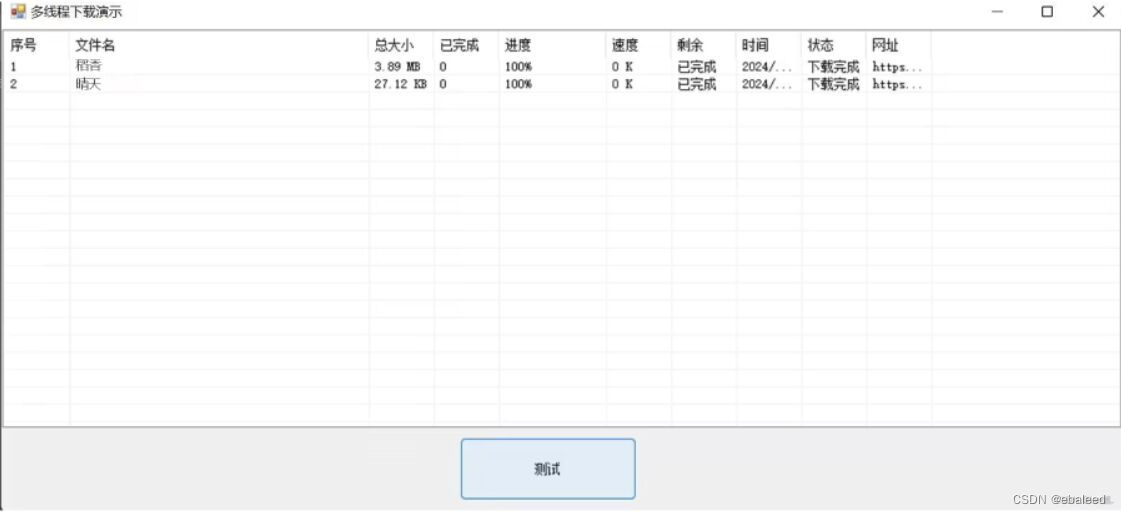
总结
该下载管理器项目通过多线程并发下载和详细的进度展示,实现了高效且用户友好的文件下载管理。通过进一步的功能扩展和界面优化,可以提升其在用户体验、功能完备性和市场竞争力上的表现,从而更好地满足用户的多样化需求和期待。





















 2万+
2万+

 被折叠的 条评论
为什么被折叠?
被折叠的 条评论
为什么被折叠?








